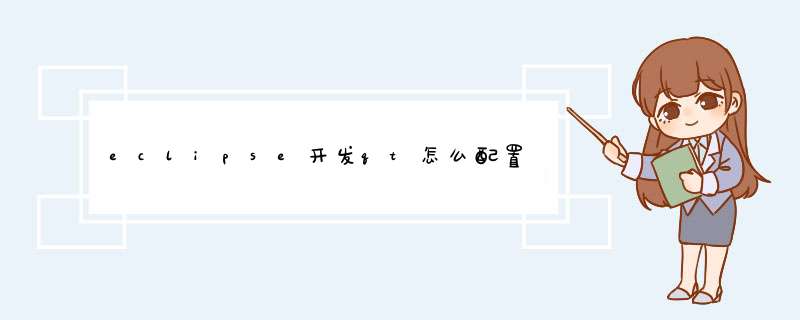
通过菜单“Window” ->"Preferences...",进入参数设置框,在Qt里面添加刚才安装的位置和版本号
2) 建立Qt工程
“File” ->"New" ->"New Project"
在Qt目录下面选择“Qt Gui Project”, "Next", 然后输入工程名字,剩下的只需要一路取默认值即可。
3) 在窗体上添加按钮
在菜单"Window" ->"Show View" ->"Other..."
选择"Qt C++ Widget Box",点击"OK",就可以打开控件窗口了
4) 在窗口上放置两个按钮,在按钮上右键修改objectName和text.
两个的objectName分别是:"Button1","Button2:".
text分别是:"Show Box", "Close"
5) 添加按钮事件
在"Qt C++ Signal Slot Editor"窗口里面,单击"+"图标,这时候再窗口里面出现一行内容.
将双击"",选择“Button2”;双击“”,选择"clicked()"双击"",选择"close()".
打开主窗口类头文件, 添加信号响应部分和函数:
private slots:
void on_Button1_clicked()
这个函数的格式必须是:on_控件名_事件类型()
在cpp文件里面,添加头文件及函数实体:
#include
...
void qqq::on_Button1_clicked()
{
QMessageBox box(this)
box.setText("Hello World!")
box.exec()
}
6) 在Eclipse里面,编译运行程序即可。
效果如下:
5) 添加按钮事件
在"Qt C++ Signal Slot Editor"窗口里面,单击"+"图标,这时候再窗口里面出现一行内容.
将双击"",选择“Button2”;双击“”,选择"clicked()"双击"",选择"close()".
打开主窗口类头文件, 添加信号响应部分和函数:
private slots:
void on_Button1_clicked()
这个函数的格式必须是:on_控件名_事件类型()
在cpp文件里面,添加头文件及函数实体:
#include
...
void qqq::on_Button1_clicked()
{
QMessageBox box(this)
box.setText("Hello World!")
box.exec()
}
msgBox->setWindowFlags(Qt::Widget | Qt::FramelessWindowHint | Qt::WindowSystemMenuHint | Qt::WindowStaysOnTopHint)试试这个
msgBox->setWindowFlags(Qt::Widget)
MAC上我试了这两个都可以
我在开发版上运行都直接就没有标题栏
#include <QApplication>#include <QPushButton>
#include <QMessageBox>
#include <QTextCodec>
int main(int argc,char *argv[])
{
QApplication a(argc,argv)
QTextCodec::setCodecForTr(QTextCodec::codecForName("GB18030"))
QPushButton *okbtn=new QPushButton(QObject::tr("确定"))
QPushButton *cancelbtn=new QPushButton(QObject::tr("取消"))
QMessageBox *mymsgbox=new QMessageBox
mymsgbox->addButton(okbtn,QMessageBox::AcceptRole)
mymsgbox->addButton(cancelbtn,QMessageBox::RejectRole)
mymsgbox->show()
a.exec()
}
//代码不用解释了吧,你可以查看QT助手,主要是成员函数addButton的使用,很简单
上面是4.8的代码,如果你是在5.1的版本下,要防止汉子变乱码,一种方法是源代码以无BOM格式保存,另一种是用QTextCodec类,QT助手有使用方法
欢迎分享,转载请注明来源:内存溢出

 微信扫一扫
微信扫一扫
 支付宝扫一扫
支付宝扫一扫
评论列表(0条)